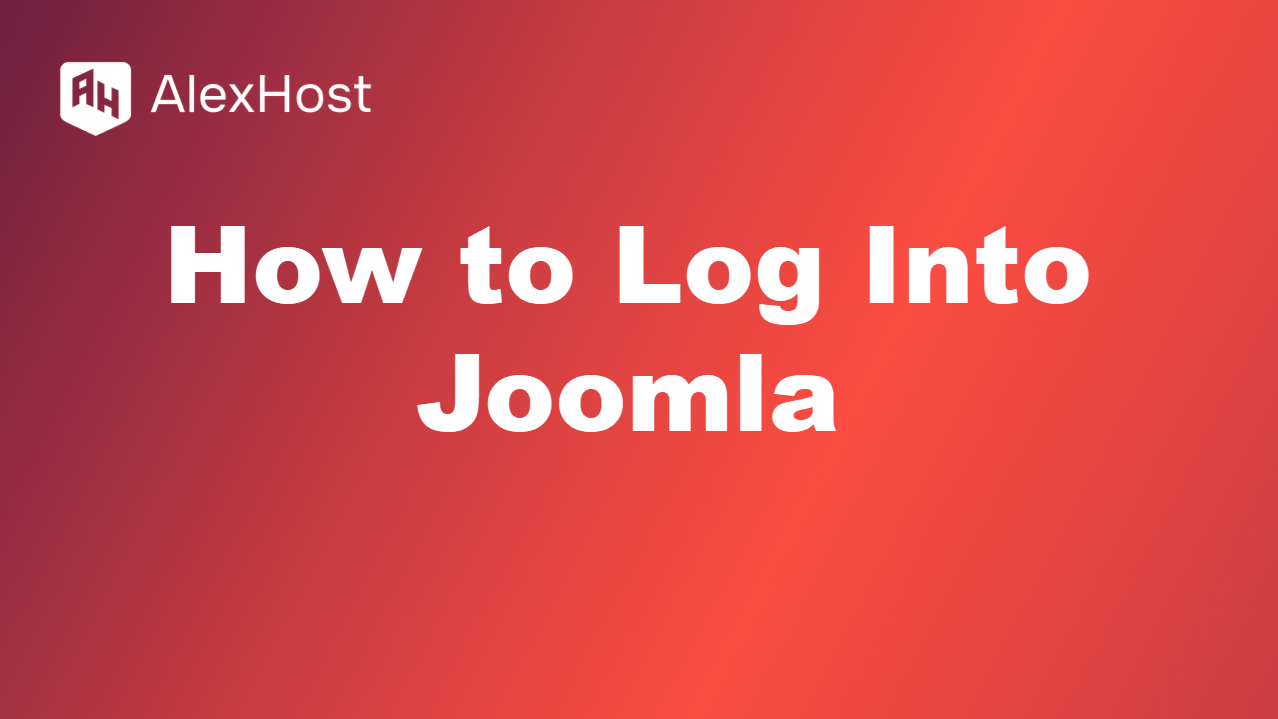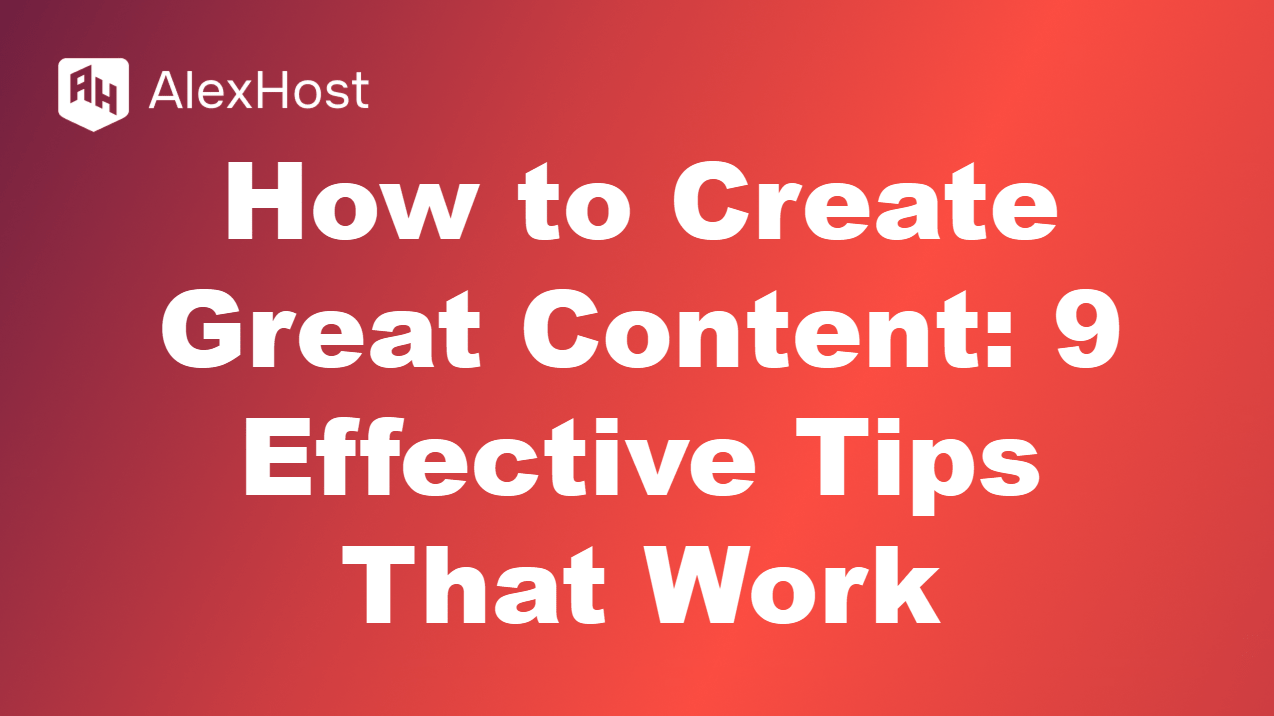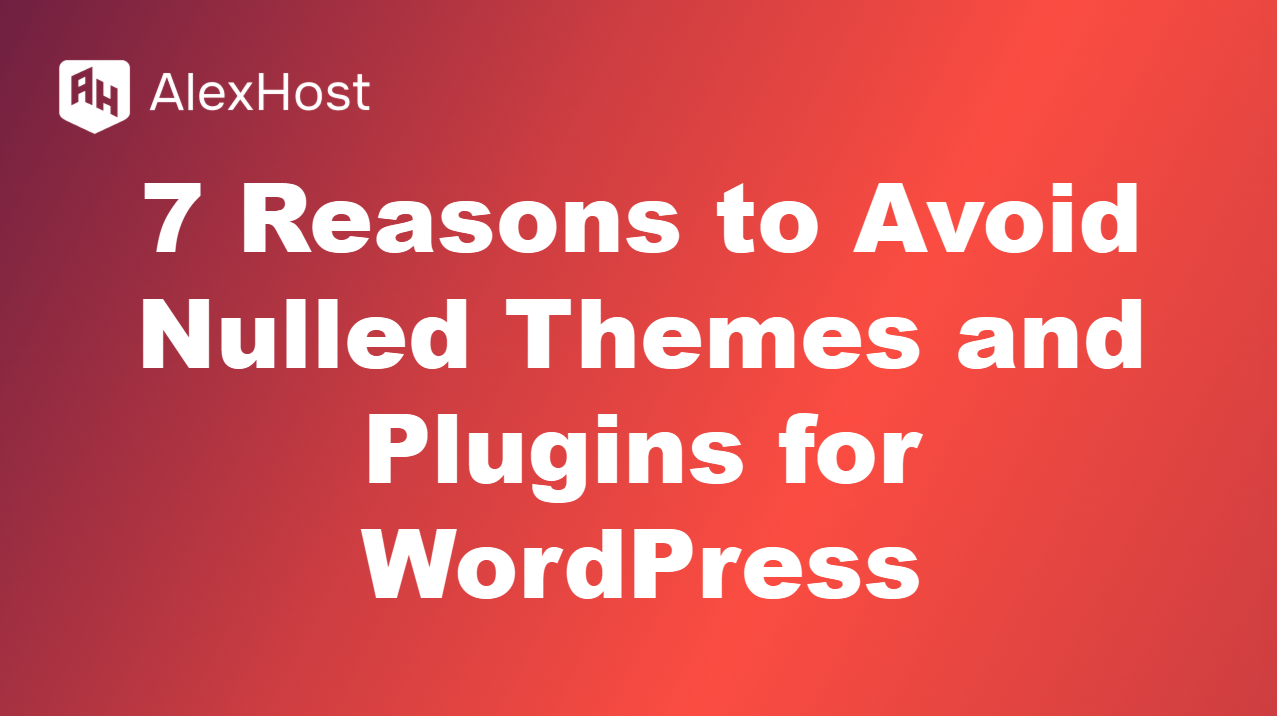Ispmanager: Instalación en VPS
Ispmanager es un popular panel de control de alojamiento web que le permite gestionar fácilmente sus servicios de alojamiento web. Ofrece una interfaz fácil de usar para administrar sitios web, bases de datos, cuentas de correo electrónico y mucho más. Esta guía le guiará a través del proceso de instalación de Ispmanager en un Servidor Privado Virtual (VPS).
1. Requisitos previos
Antes de comenzar el proceso de instalación, asegúrese de tener lo siguiente:
- Alojamiento VPS: Un servidor que ejecute un sistema operativo compatible (CentOS, Ubuntu o Debian).
- Acceso SSH: Capacidad para conectarse a su servidor a través de SSH.
- Privilegios de root: Necesitará acceso root para instalar Ispmanager.
2. Conexión a su VPS
Paso 1: Abrir Terminal o Cliente SSH
Utilice una aplicación de terminal (Linux, macOS) o un cliente SSH como PuTTY (Windows) para conectarse a su VPS.
Paso 2: Conectar vía SSH
Ejecute el siguiente comando, sustituyendo username por su nombre de usuario real y your_server_ip por la dirección IP de su VPS:
ssh username@your_server_ip3. Actualización del sistema
Antes de instalar Ispmanager, asegúrese de que su servidor está actualizado:
sudo apt update && sudo apt upgrade -y # For Debian/Ubuntu sudo yum update -y # For CentOS4. Instalación de Ispmanager
Paso 1: Descargue el instalador de Ispmanager
Puede descargar el script de instalación de Ispmanager utilizando wget. Para obtener la última versión, consulte el sitio web oficial de Ispmanager para obtener la URL correcta. Aquí tiene un comando general:
wget https://www.ispmanager.com/download/ispmanager-install.shPaso 2: Hacer ejecutable el instalador
Una vez completada la descarga, haga ejecutable el script:
chmod x ispmanager-install.shPaso 3: Ejecute el instalador
Ejecute el script de instalación:
sudo ./ispmanager-install.shEl instalador le guiará a través del proceso. Siga las instrucciones y acepte el acuerdo de licencia.
5. Finalización de la instalación
Una vez finalizada la instalación, recibirá un mensaje indicando que Ispmanager se ha instalado correctamente. Tome nota de la URL, el nombre de usuario y la contraseña que se proporcionan para iniciar sesión en el panel de control de Ispmanager.
6. Acceso al panel de control de Ispmanager
Paso 1: Abra un navegador web
Utilizando su navegador web preferido, navegue hasta la URL de Ispmanager proporcionada durante la instalación (normalmente http://your_server_ip:1500).
Paso 2: Inicie sesión
Introduzca el nombre de usuario y la contraseña que recibió tras la instalación. Una vez conectado, puede empezar a gestionar sus servicios de alojamiento web.
7. Configuración de Ispmanager
Paso 1: Configuración inicial
Después de iniciar sesión por primera vez, vaya a través del asistente de configuración inicial. Esto le permitirá establecer la configuración de su servidor, incluyendo DNS, FTP y cuentas de correo electrónico.
Paso 2: Crear un nuevo usuario
- Vaya a la sección “Usuarios”.
- Haga clic en “Añadir usuario” para crear una nueva cuenta de usuario.
- Rellene la información necesaria y asigne los permisos adecuados.
Paso 3: Configurar dominios y sitios web
- Vaya a la sección “Dominios”.
- Haga clic en “Añadir dominio” para configurar su dominio.
- Siga las instrucciones para configurar su sitio web, incluyendo la adición de bases de datos, cuentas FTP, y la configuración de correo electrónico.
8. Conclusión
La instalación de Ispmanager en un VPS le permite administrar sus servicios de alojamiento web de manera eficiente con una interfaz fácil de usar. Siguiendo los pasos descritos en esta guía, puede instalar Ispmanager con éxito y empezar a configurar su servidor para un rendimiento óptimo. Compruebe regularmente si hay actualizaciones y nuevas funciones para mejorar su experiencia de alojamiento.